翻译服务Deepl于2019年9月12日发布了适用于Microsoft Windows和Apple Mac OS操作系统的桌面程序。
DeepL Translator于2017年8月推出,其提供的翻译服务要优于Google Translate或Bing Translate等已建立的翻译服务。该服务以有限的受支持语言(您只能翻译八种语言)启动,并且承诺将来会改进受支持的语言和服务。
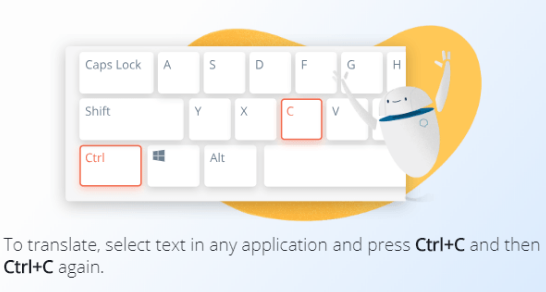
2018年7月,集成了使用DeepL翻译文档的选项,并增加了对新语言的支持。
适用于Windows和Mac的DeepL再次扩展了服务。桌面程序在桌面上集成了翻译服务,为用户提供直接翻译文本的选项。
我们看了最新的Windows DeepL。该程序被标记为beta。
适用于Windows的DeepL
深度翻译器Windows Beta
在系统上运行DeepL for Windows时,它会显示一个简短的帮助屏幕。请注意,该应用程序需要Internet连接才能工作。
它将其翻译功能映射到Ctrl-C键。Ctrl-C将所选文本复制到剪贴板,而该功能保持不变,但按Ctrl-C两次可将复制的文本推入DeepL界面,并在其中自动翻译。
深度翻译窗口
您可以在DeepL界面中将目标语言更改为任何受支持的语言。
DeepL在运行时会在Windows系统托盘中添加一个图标,可用于调出程序界面。您可以随时手动在界面中键入或粘贴文本,以便在那时和那里进行翻译。
DeepL可能会显示单个单词,短语或句子的替代翻译。单击单词会在菜单中显示同义词。
单击菜单,然后选择设置以打开首选项。除了更改通知设置,将某些程序排除在快速翻译功能或更改触发器之外,这里没有什么可以看到的。
Beta版没有提供永久禁用通知的选项。每当您使用Ctrl-C时,DeepL都会显示通知。虽然您可以暂停通知一小时或直到重新启动,但找不到永久禁用通知的选项。该通知在开始时很有帮助,因为它提醒您可以再次按Ctrl-C或单击通知弹出窗口来进行翻译,但是一旦知道,您将无法禁用它会有些烦人。
您可以排除仅运行的程序。只需在设置中选择加号图标,然后选择其中一个程序即可阻止DeepL与之交互。
结束语
DeepL是我支持它支持的任何语言的翻译服务。Windows和Mac桌面程序的引入为桌面工作人员发现的服务增加了一个新选项,因为它可以显着加快翻译速度。
现在不必使DeepL网站保持打开状态来翻译内容,现在只需在Windows上再次按Ctrl-C即可翻译文本。在测试过程中,复制到翻译功能可以顺利进行;DeepL的桌面程序从我在桌面上运行的任何应用程序中提取了复制的文本,并立即进行了翻译。
我希望开发人员可以添加一个选项来永久禁用通知;即使您只是复制要在另一个程序中使用的文本,并且经常在桌面上执行该操作,它也会显示出来,您可能会发现这很烦人。
